Win11怎么添加用户?Win11添加用户账户的方法
- 时间:2023-06-14 14:47:52
- 浏览:
Win11怎么添加用户?Win11添加用户账户的方法,如果你的电脑是自己使用的话,那么我们一般只设置一个用户,但要是别人也要使用这台电脑,那么我们会设置多个不同权限的用户。近期有用户在问Win11怎么添加用户?其实方法很简单,下面小编为大家演示下具体的步骤吧。
软件工具推荐 (点击下载最新一键创建工具) 提取码:8686
具体操作如下:
1、首先,按键盘上的【 Win + X 】组合键,或右键点击任务栏上的【Windows开始徽标】,在打开的右键菜单项中,选择【运行】
2、运行窗口,输入【netplwiz】命令,按【确定或回车】
3、用户账户窗口,点击【添加】
4、此用户如何登录?点击最底下的【不使用 Microsoft 账户登录(不推荐)】
5、同样的,点击底下的【本地账户】
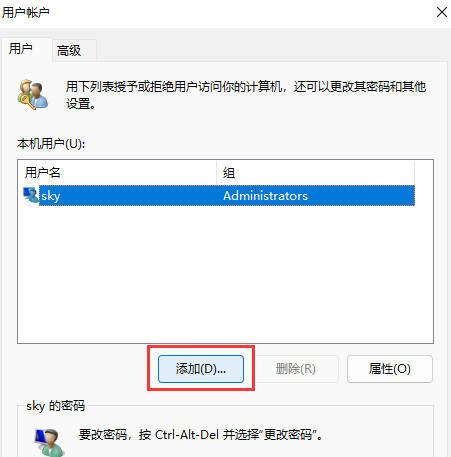
本地账户
如果使用本地账户登录,则意味着:
-你必须为自己所使用的每台电脑分别创建一个用户名和账户
你将需要使用 Microsoft 账户才能下载应用,不过,你可在以后再进行相关设置
你的设置将不会在你所使用的各台电脑之间进行同步
6、输入用户名、密码、密码提示等信息,再点击【下一页】
7、显示用户已成功添加,点击【完成】
8、最后,在用户列表里就能看到刚才添加的用户了。




